Verifikasi Properti Webmaster Tools Melalui Meta Tag Di WordPress
Agar dapat menggunakan google webmaster tool dan search console, kita perlu memverifikasi propertinya terlebih dahulu. Apabila anda belum melakukan verifikasi properti webmaster tools , kemungkinan anda akan melihat halaman ini :

Memang hal ini aga meresahkan, namun jangan khawatir. Masalah ini bisa dituntaskan dengan sangat mudah dan cepat. Ikuti langkah-langkah seperti berikut :Klik Option HTML Tag dan Copy Meta Tag
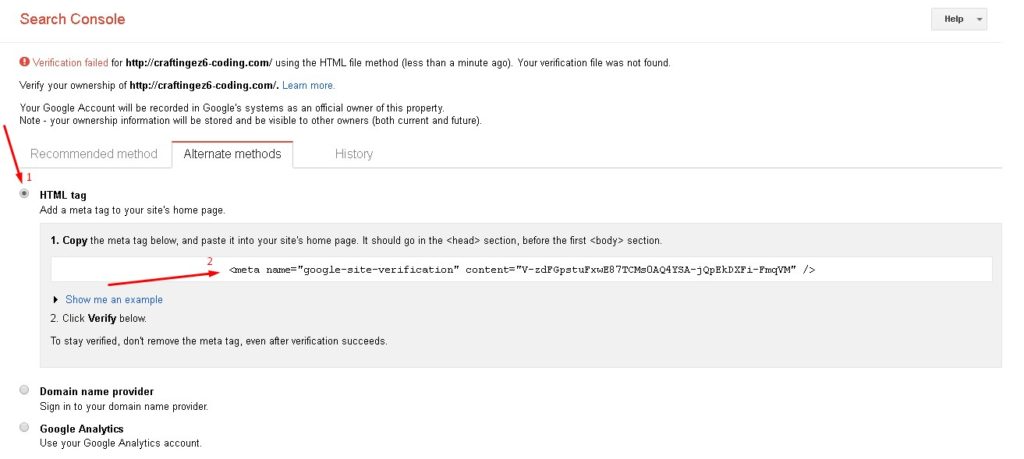
Klik option HTML Tag seperti yang ditunjukkan oleh panah nomer 1 .Setelah itu, copy meta tag yang ditunjukkan oleh panah nomer2. Dimanakah meta tag ini akan disimpan?
Meta tag, harus disimpan di home page dari website tersebut didalam bagian <head> sebelum bagian <body>, seperti di gambar berikut :
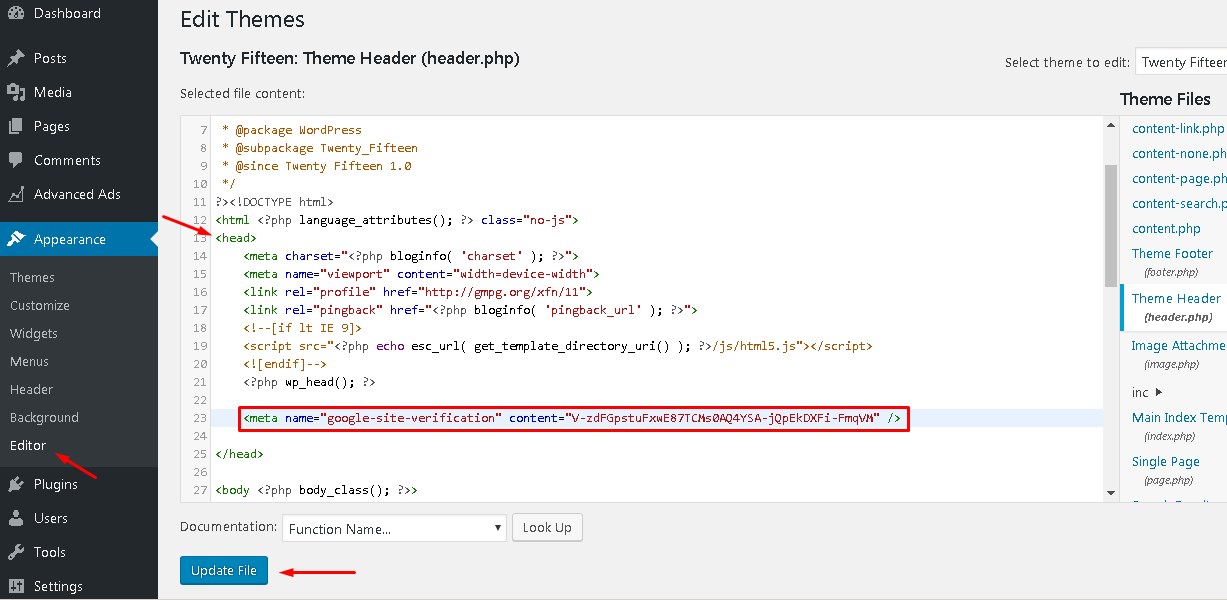
Setelah menempatkan meta tag di bagian <head> dari home page, klik update file seperti pada gambar diatas. Jika update file berhasil maka akan muncul pemberitahuan “File edited successfully”. Apabila update file sudah selesai, maka kita bisa kembali ke halaman verifikasi properti webmaster tools search console.
Klik tombol verify untuk memverifikasi properti. Bila verifikasi berhasil maka halaman berikut akan muncul:

klik Continue untuk masuk kedalam dashboard search console dari properti yang telah diverifikasi.

Setelah situs berhasil diverifikasi oleh google search console, jangan pernah menghapus kode meta tag dari situs tersebut. Jika kode meta tag dihapus dari situs, maka situs tersebut akan menjadi “unverified” kembali.
